Ako opraviť Dock zmizol na iPhone / iPad po inovácii iOS 12 / iOS 11
iOS 11 prináša veľa zaujímavých funkcií,vylepšenia a záplaty zabezpečenia, ale prináša to aj frustrujúce problémy používateľom zariadení iPhone a iPad. A ako je to zvyčajne v prípade hlavných aktualizácií systému iOS, prichádza s niektorými novými chybami, ako napríklad dock iPhone, po aktualizácii na systém iOS 11 alebo iOS 12 zmizol.

Tieto problémy s dokom pre iPhone zmizlia znova po aktualizácii systému iOS 11/12. Hlavným dôvodom je pravdepodobne to, že vo väčšine skorších verzií systému iOS chýba optimalizácia. Niektoré z týchto problémov s dokom iOS 11 sa môžu opraviť v novších verziách iOS 11 a iOS 12, zatiaľ čo iné nie. Ak hľadáte riešenia na opravu doku pre iPhone v systéme iOS 11, tu sú 4 možné opravy, ktoré by ste mohli vyskúšať.
Potenciálne riešenia na opravu doku iPad pre iPad zmizli po aktualizácii systému iOS 11/12
Zmeniť nastavenie: Skúste otvoriť nastavenia. Dvojitým kliknutím na tlačidlo Domov vyvoláte prepínač aplikácií. Karta na domovskej obrazovke v prepínači aplikácií. Dok sa môže objaviť asi za sekundu.
Obnoviť nastavenia: Jedna rýchla vec, ktorá sa pokúsi vyriešiť akýkoľvek iOS 12/11Problémom je zamieriť do nastavení zariadenia a účinne resetovať nastavenia zariadenia. Je to ľahké a nezískate stratu obsahu, ale vynulujete všetky nastavenia, ktoré ste pravdepodobne nastavili. Môžete to urobiť z nastavení> Obnoviť> Obnoviť všetky nastavenia.

Pevný reštart: V ťažkostiach niekedy majitelia zariadenízabudnite, že tvrdý reštart môže byť v skutočnosti najlepším priateľom skôr, ako sa podniknú ďalšie drastické kroky. Podľa pokynov nižšie vykonajte tvrdé reštartovanie zariadenia, aby ste zistili, či to pomôže vyriešiť problém:
Pre zariadenia pred iPhone 7: Stlačte a podržte tlačidlo Domov a vypínač na hornej časti zariadenia, až kým obrazovka nezmizne a logo Apple sa neobjaví v strede. Táto metóda funguje aj s iPadmi.
Pre iPhone 7 alebo novší: Stlačte a podržte tlačidlo Sleep / Wake atlačidlo na zníženie hlasitosti, až kým obrazovka nezmizne a kým sa v strede nezobrazí logo Apple. Môže to trvať až 20 sekúnd, preto sa nemusíte pustiť, až kým neuvidíte logo Apple.
Prejdite na nižšiu verziu iOS 12/11: Ak nemôžete opraviť dok pre iPhone zmizolpri bežných riešeniach uvedených vyššie by ste mohli uvažovať o prechode na nižšiu verziu na iOS 11 alebo iOS 10. Tu vám odporúčame, aby ste to urobili pomocou profesionálneho nástroja na opravu systému iOS - Tenorshare ReiBoot.
Krok 1. Spustite program Tenorshare ReiBoot na počítači so systémom Windows alebo Mac, pripojte svoj iPhone alebo iPad, ktorý zmeškal dok po inovácii systému iOS 11, s počítačom pomocou kábla USB. Vyberte možnosť & ldquo; Fix All iOS Stuck & rdquo; a opraviť (všetky iOS 11 zaseknuté) & rdquo; pokračovať.
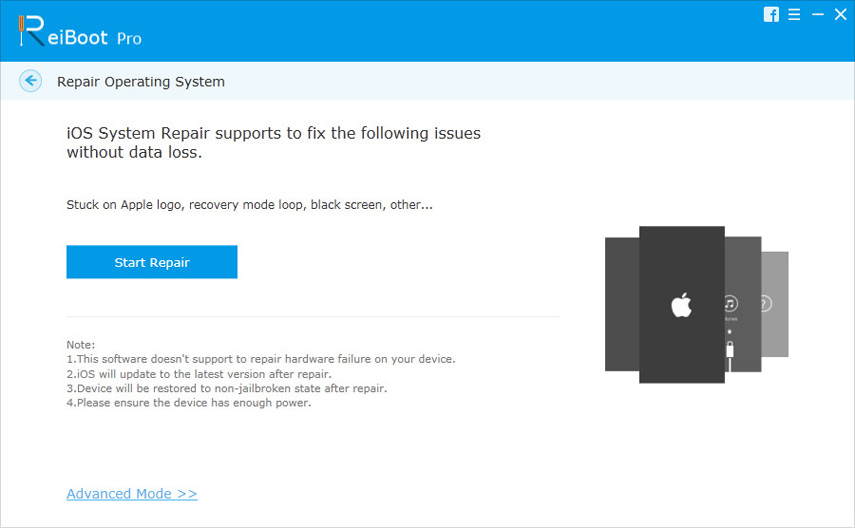
Krok 2. Podľa pokynov stiahnite potrebné súbory IPSW, ktoré nahradia firmvér iOS 11 do vášho zariadenia.

Krok 3. Spustite proces opravy, keď je balík firmvéru pripravený. Po chvíli sa váš iPhone alebo iPad reštartuje bez problémov s dokom.
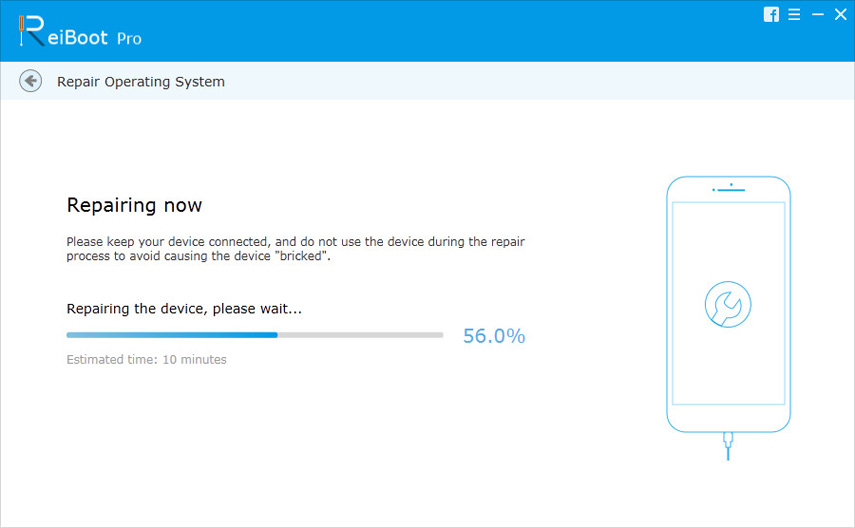
Po vykonaní týchto návrhov ste si istí, že dokážete prekonať zmiznutie doku pre iPhone, ku ktorému došlo pri aktualizácii iOS 11 / iOS 12.









